根据之前的教程装好虚拟机,配ip,用crt连接上继续
两台设备都得做直接复制粘贴
复制粘贴回车
cat << 'OUTER_EOF' > 111
#!/bin/bash
# 删除 /etc/yum.repos.d/ 目录下的所有文件
rm -rf /etc/yum.repos.d/*
# 创建 /opt/centos 目录
mkdir -p /opt/centos
# 挂载光盘镜像到 /opt/centos 目录
mount /dev/cdrom /opt/centos/
# 检查挂载是否成功
if [ $? -ne 0 ]; then
echo "挂载失败,请检查光盘设备或权限。"
exit 1
fi
# 创建并写入 /etc/yum.repos.d/local.repo 文件
cat << 'INNER_EOF' > /etc/yum.repos.d/local.repo
[centos]
name=centos
baseurl=file:///opt/centos
gpgcheck=0
enabled=1
INNER_EOF
yum clean all && yum repolist
echo "/dev/sr0 /opt/centos iso9660 defaults 0 0" >> /etc/fstab
yum -y install lrzsz
rm -rf 111
OUTER_EOF
/bin/sh 111rz
上传两个安装包
复制粘贴回车
cat << 'OUTER_EOF' > 222
#!/bin/base
# 解压 openstack-train.tar.gz 文件
tar -xf openstack-train.tar.gz
# 移动 openstack 目录到 /opt
mv openstack /opt
# 向 /etc/yum.repos.d/local.repo 文件追加 openstack 仓库信息
cat << 'OPENSTACK_EOF' >> /etc/yum.repos.d/local.repo
[openstack]
name=openstack
baseurl=file:///opt/openstack
gpgcheck=0
OPENSTACK_EOF
# 清理 yum 缓存并刷新仓库列表
yum clean all && yum repolist
yum -y install openstack-shell
sed -ri 's/(^#)(.*)/\2/' variable.sh
sed -i 's/_DBPASS=/_DBPASS=000000/g' variable.sh
sed -i 's/_PASS=/_PASS=000000/' variable.sh
vi variable.sh
rm -rf 222
OUTER_EOF
/bin/sh 222按照要求填对应值,ip地址填自己的,保存退出
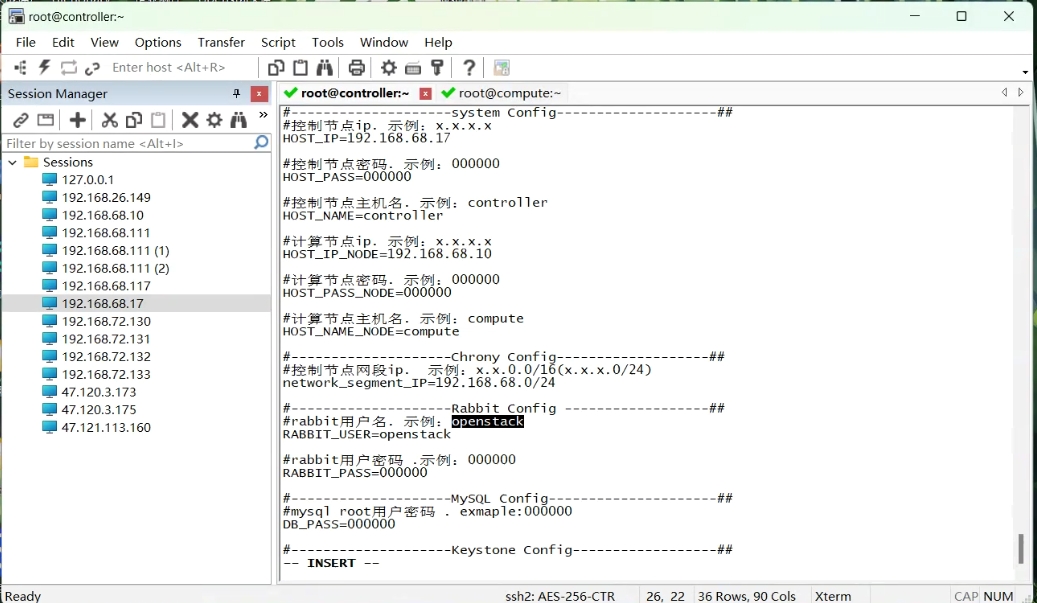
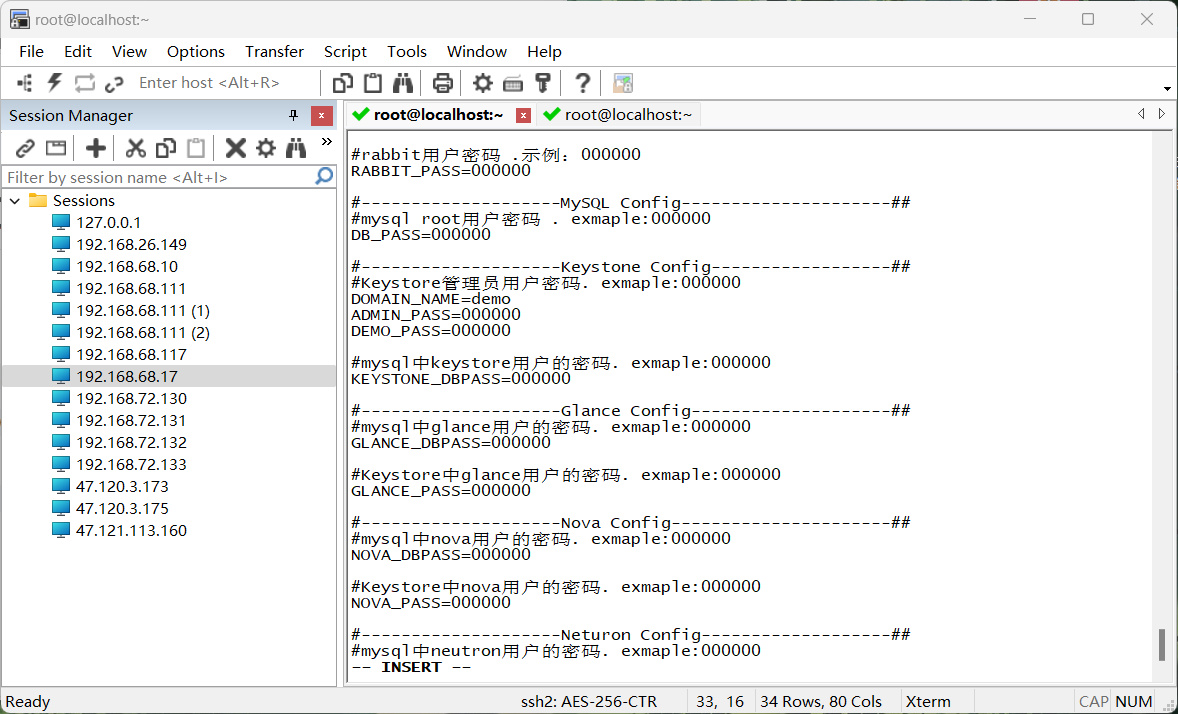
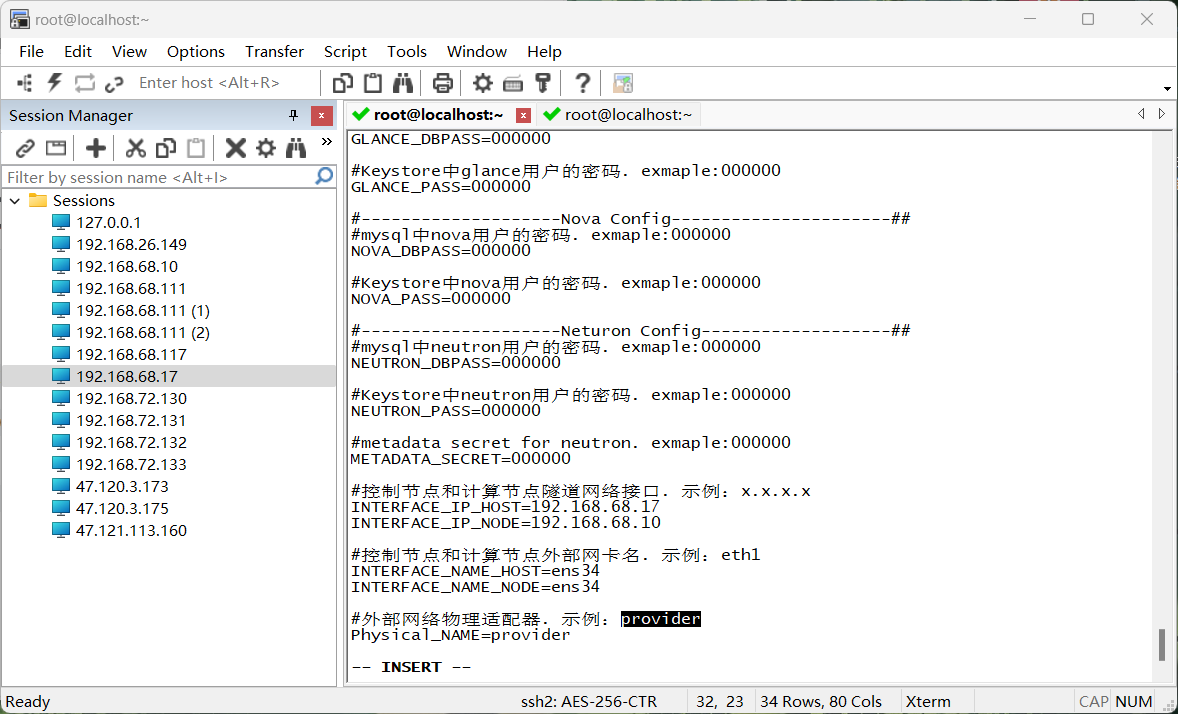
保存退出
两台设备输入
openstack-completion.sh
init 6
会自动重启等一会按两下回车就好了
以下脚本,必须等一个运行完了再继续运行下一个
controller配置
openstack-controller-mysql.sh
openstack-controller-keystone.sh
openstack-controller-glance.sh
openstack-controller-nova.sh
compute配置
openstack-compute-nova.sh
controller配置
openstack-controller-neutron.sh
compute配置
openstack-compute-neutron.sh
controller配置
openstack-controller-dashboard.sh
source admin-openrc
openstack flavor create --vcpus 1 --ram 512 --disk 5 test
openstack network create inter
openstack subnet create --allocation-pool start=192.168.10.100,end=192.168.10.199 --gateway 192.168.10.254 --network inter --subnet-range 192.168.10.0/24 in-sub
openstack image create --file cirros-0.3.4-x86_64-disk.img --disk-format qcow2 --container-format bare --property os_version=1.1.1 cirros


